Qlik Sense: conexões SQL
Conexão com banco SQL - Apresentação
Olá, tudo bem? Para quem não me conhece, meu nome é Victorino Vila e eu serei o instrutor deste curso de Qlik SQL Desktop da Alura.
Victorino Vila é um homem branco, grisalho, de cabelos curtos e barba. Ele veste uma camiseta preta e está sentado, por isso conseguimos vê-lo apenas dos ombros para cima. Ao fundo, há uma parede verde.
Neste curso, estudaremos algo novo, que não aprendemos antes em nenhuma das formações Qlik, a leitura através de um banco de dados. Porém, há um pequeno problema, o nosso Qlik Sense está na nuvem. Então, como fazer a leitura de um banco de dados na nuvem?
A leitura de um banco de dados para o Qlik Sense na nuvem depende deste banco estar aberto na internet. Pensando nisso, iniciaremos o treinamento no SQL Server, com o servidor "metcloud.cjzce60jwja4.us-east-1.rds.amazonaws.com", questionando a seguinte arquitetura.
SUCOS_FRUTAS
Diagramas de Bancos de Dados
Tabelas
Tabelas do Sistema
FileTables
Tabelas Externas
dbo.ITENS NOTAS FISCAIS
dbo.NOTAS FISCAIS
dbo.TABELA DE CLIENTES
dbo.TABELA DE PRODUTOS
dbo.TABELA DE VENDEDORESNós compreenderemos, com um exemplo, que é possível existir um banco de dados na nuvem. Você não conseguirá reproduzir o exemplo, porque ele será lido de um banco de dados de nuvem que eu tenho acesso exclusivo e que utilizo no meu trabalho, mas eu demonstrarei como seria essa leitura.
Também entenderemos as características da leitura de dados de um banco de dados estruturado no padrão relacional que utiliza SQL. Como esse dado chega ao Qlik. Em seguida, passaremos para a nossa solução: instalar e compreender o funcionamento do Qlik Sense Deskotp.
O Qlik Sense Desktop é uma versão local do Qlik Sense Cloud. Então, nós baixaremos o Qlik Sense Desktop, instalaremos e também instalaremos e criaremos um banco no padrão MySQL na nossa máquina local. Nós faremos a comunicação do Qlik Sense Desktop com esse banco.
Faremos as cargas e analisaremos as características de carga de dados de um banco de dados relacional e visualizaremos quais são as diferenças do Qlik Sense Desktop para o de nuvem. Mas, pode ser que a nossa conclusão seja não haver diferença alguma.
Criaremos um desktop/padrão usando alguns componentes que já fizemos quando criamos na nuvem e perceberemos que o processo é muito semelhante, para não dizer, igual. Aproveitaremos estarmos usando o Qlik Sense Desktop e estudaremos quatro novos tipos de gráficos, que ainda não passaram pela nossa formação: o gráfico em cascata; o gráfico Mekko; o mapa de árvore; e o quadro comparativo.
Para fechar esse treinamento, aprenderemos a transportar um aplicativo criado no desktop para a nuvem e a como pegar um aplicativo que está na nuvem e trazer para a versão desktop.
Um abraço!! Nos encontramos nos próximos vídeos!!
Conexão com banco SQL - Conta na Qlik
Antes de começarmos mais um treinamento de Qlik Sense na formação Qlik, precisamos saber como está a nossa conta no site da Qlik, pois para utilizarmos o Qlik Sense Cloud, precisamos ter uma conta na Qlik. Ela disponibiliza 30 dias de uso gratuito. Após esse período, é necessário comprar a ferramenta.
Caso você tenha uma conta paga, já utiliza o Qlik Sense na empresa ou comprou, não precisa acompanhar esse vídeo. Porém, se você tem uma conta, já utilizou em outros treinamentos da formação, ou se nunca teve conta, será necessário seguir o workflow/fluxograma a seguir. Vamos analisá-lo com calma.
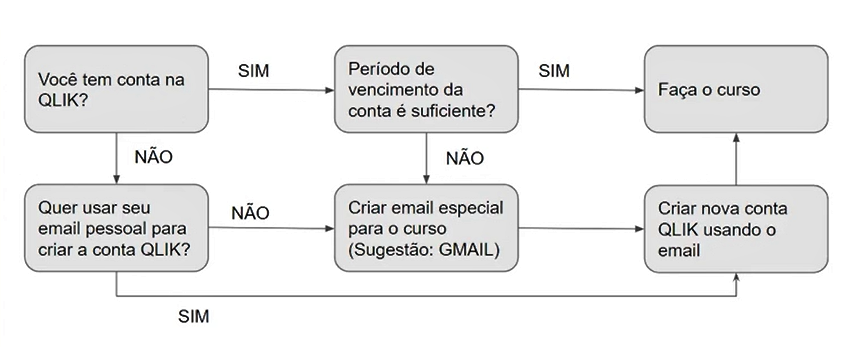
A primeira pergunta que precisamos fazer é: Você tem conta na Qlik? Se sim, é necessário se conectar a essa conta e verificar o tempo de expiração da licença. Se o tempo é suficiente para o treinamento, então, você pode utilizar a conta Qlik que você já tem.
Se você tem uma conta, entrou, verificou o período de vencimento da licença e ele já expirou ou é muito curto, insuficiente para fazer o treinamento, sugiro que você crie um e-mail especial, isto é, um e-mail diferente da sua conta atual. Pode ser do Gmail. Se você nunca teve conta na Qlik, e escolher usar o seu e-mail pessoal, basta criar uma conta na Qlik para iniciar o curso.
Se você não tem uma conta na Qlik e não quer usar o seu e-mail pessoal, será preciso criar um e-mail no Gmail e, com esse e-mail, uma conta na Qlik para fazer o curso. Agora, aprenderemos, na prática, esse workflow. Ao segui-lo passo a passo, poderemos identificar em que situação nos encaixamos.
Vamos abrir o browser e pesquisar "qlik cloud login". Encontraremos o "Qilk Cloud - My Qilk", disponível neste link. Após acessar o link, nós preencheremos os campos de e-mail e senha e apertaremos "Log in". No topo da página inicial, é possível saber quantos dias gratuitos estão disponíveis. No meu caso, restam 15 dias. Esse é o tempo que eu tenho para usar a conta e seguir nos exercícios desse treinamento.
Se também é o seu caso, você precisa pensar se conseguirá terminar o curso em 15 dias. A quantidade máxima de dias que a Qilk oferece, como já comentamos, é 30 dias. Se você considerar que 15 dias é um bom prazo, pode seguir com essa conta. Porém, se esse prazo não for suficiente, você precisará criar uma nova conta e usar seu novo e-mail.
O processo que faremos agora serve para quem considera o prazo disponível curto ou nunca fez o treinamento de Qilk Sense e está utilizando o site pela primeira vez. Vamos criar um novo e-mail e uma nova instância Qlik para continuarmos o treinamento.
Criaremos uma conta de e-mail, com o provedor do Gmail, que será usada na Qlik. Se você preferir, pode utilizar outro provedor. Selecionaremos mais uma vez o browser e pesquisaremos "criar conta gmail". Nós utilizaremos este link.
Na página principal, nós preencheremos os campos "Nome" e "Sobrenome". No meu caso, "Victorino Vila". Em seguida, preencheremos "Nome do usuário" com o e-mail que desejamos criar. É necessário utilizar um prefixo antes do "@(arroba)" que não exista. Eu escolhi "vvila096513". Adicionaremos uma senha, confirmaremos e apertaremos em "Próxima".
Ele nos direcionará a outra tela, onde preencheremos nossos dados pessoais: número de telefone; endereço de e-mail de recuperação; dia, mês e ano de nascimento; e gênero. Após preencher os dados pessoais, vamos para a tela de "Privacidade e Termos". Nela, concordaremos com os termos de uso do e-mail, selecionando com check os campos de aceite e apertaremos "Criar conta".
Em seguida, seremos direcionados à página da nossa conta do Gmail. No canto superior esquerdo da tela, nós abriremos um menu e selecionaremos "Gmail" para ir à caixa de entrada. É importante abrirmos a caixa de entrada, porque nós receberemos e-mails da Qlik durante a criação da conta Qlik.
Agora, vamos criar a nossa conta na Qlik usando o e-mail que acabamos de criar. Nós abriremos outra sessão de browser e nela pesquisaremos por "qlik", mas não usaremos o "qlik cloud login", vamos para a página da Qlik, disponível neste link. Ao acessá-la, encontraremos, no canto superior direito da página, o botão "Faça um teste gratuito". Vamos apertá-lo.
Na próxima tela, preencheremos os campos: "Nome"; "Sobrenome"; "E-mail profissional", mas podemos utilizar o Gmail; "Empresa", que nós preencheremos com "MyCompany"; "Cargo", Analista; "Telefone", opcional; e "País", Brasil.
Em seguida, a Qlik oferece a seguinte opção: "Não perca. O seu registro inclui atualizações sobre ajuda grátis, tendências de negócios e atualizações do Qlik. Você pode optar por deixar de receber mais comunicações a qualquer momento. Para mais informações por favor consulte nossa política de privacidade." e o botão "Inscreva-se agora".
Ao pressionar o botão "Inscreva-se agora", nós receberemos uma mensagem, "Obrigado pelo seu interesse no Qlik Sense! Verifique seu e-mail para instruções sobre como acessar sua avaliação". Agora, abriremos a caixa de entrada do e-mail que acabamos de criar, porque é possível que já tenhamos recebido um e-mail da Qlik.
Portanto, abriremos a caixa de entrada. Normalmente, as pessoas recomendam verificar a caixa de Spam, mas, no caso da Qlik, os e-mails não iriam para o Spam. Os e-mails já chegaram no Inbox/caixa de entrada. O primeiro é de "Configuração do Qlik Cloud". Vamos abrí-lo e apertar em "Introdução". Na próxima tela, nós definiremos uma senha, aceitaremos os termos e condições e apertaremos "Criar conta".
Ele criará uma instância na nuvem específica para essa conta. Com isso, será possível fazer os exercícios do Qlik Sense. Durante o processo de criação, ele perguntará em qual região desejamos que a nossa conta seja criada. Vamos manter o padrão, "Américas", e apertar em "Concluir". Já temos a nossa entrada principal do Qlik Sense. Nela, conferimos ter os 31 dias gratuitos restantes para realizarmos o treinamento.
Um ponto interessante é que, durante o curso, nós criaremos "aplicativos" para a realização do nosso trabalho e é possível fazer o download desses aplicativos e guardá-los. Se, por acaso, for necessário criar outra conta para continuar o treinamento, com mais dias disponíveis, bastará fazer o upload desses aplicativos para usá-los outra vez.
Uma das práticas que exercitaremos durante o treinamento é salvar os aplicativos e fazer download, sempre os salvando na máquina local, pois, caso não consigamos fazer o curso em 31 dias, nós precisaremos criar uma nova instância de Qlik, mas conseguiremos carregar o aplicativo e continuar o curso de onde paramos.
Espero que vocês gostem do curso. Um abraço! Até daqui a pouco.
Conexão com banco SQL - Qlik Cloud: acessando um banco SQL
Vamos começar discutindo um problema: acessar, do Qlik Cloud, o banco de dados via SQL. Precisamos recordar que, em todo o nosso treinamento até aqui, temos lido dados para o Qlik de arquivos CSV ou de planilhas de Excel que estavam localizados na nossa própria máquina. Nós fazíamos uploads para jogá-los na nuvem e para que fossem carregados do nosso aplicativo e, assim, pudéssemos construir nossas visões.
Nós tínhamos o nosso computador, a internet e, em algum lugar do mundo, o Qlik Sense Cloud. Também tínhamos os nossos arquivos locais (XLSX e CSV) e simplesmente fazíamos o upload destes arquivos para a nossa conta no Qlik Sense, que depois carregava a base de dados do Qlik DB e então conseguíamos construir as pastas dos nossos aplicativos.
Agora o problema é que temos o nosso computador ele acessa um banco de dados da empresa. Existe também um Firewall que controla a rede segura. Esse banco de dados pode ser local, estar na nossa própria máquina ou na rede em que estamos trabalhando. Nós desejamos acessar o Qlik Sense usando dados deste banco de dados.
Teríamos que, de alguma maneira, permitir que o Qlik Sense da nuvem lesse o banco de dados que está na nossa máquina. Porém, para fazer isso, seria necessário pedir ao departamento de segurança da empresa que criasse uma porta, um endereço HTTPS://, que autorizasse o nosso acesso ao banco. Do Qlik Sense, criaríamos uma configuração para que ele buscasse os dados do banco de dados.
É provável que a segurança da empresa não permita esse tipo de ação. Como o Qlik Sense da nuvem pode ler dados de um banco de dados SQL? Apenas se esse banco de dados estiver na nuvem. Não significa que isso seja impossível, mas é preciso conversar com as pessoas responsáveis pela segurança da empresa para habilitarem todos os processos.
O mais comum é ler os dados de um banco de dados SQL que está na nuvem e que conseguimos acessar, por conta própria, na internet e também que o Qlik consiga fazer isso. Esse tipo de estrutura é a mais utilizada nas empresas, mas, na Alura, costumamos fazer cursos práticos.
Para simularmos esse processo, de maneira que vocês conseguissem acessar o Qlik Sense com uma conexão SQL, eu precisaria ensinar a criar uma nuvem, criar um banco de dados nesta nuvem e a deixá-lo aberto.
Nossa estratégia será outra. Faremos exercícios práticos, mas, antes de oferecer a solução deste treinamento, para que vocês possam exercitar o acesso ao SQL, nós aprenderemos, no próximo vídeo, a fazer uma conexão através do Qlik Sense Cloud em um banco de dados da nuvem.
Então, nós teremos uma demonstração, que não será passível de reprodução, porque o banco de dados usado na nuvem é pessoal, que eu uso para trabalho. Mas, no vídeo seguinte, eu ensinarei como fazer a conexão de um banco de dados SQL.
Espero que vocês gostem do próximo vídeo!! Tchau!!
Sobre o curso Qlik Sense: conexões SQL
O curso Qlik Sense: conexões SQL possui 155 minutos de vídeos, em um total de 51 atividades. Gostou? Conheça nossos outros cursos de Business Intelligence em Data Science, ou leia nossos artigos de Data Science.
Matricule-se e comece a estudar com a gente hoje! Conheça outros tópicos abordados durante o curso:
- Conexão com banco SQL
- Criando base de dados e QLIK Desktop
- Conectando e carregando dados
- Novos gráficos
- Transporte entre Desktop e Cloud